Update des Ubuntu Servers von linuxmuster.net¶
Um die linuxmuster.net 6.x zugrunde liegende Ubuntu Version (Ubuntu Server 12.04.5 LTS 64bit) zu aktualisieren, beachten Sie bitte nachstehendes Vorgehen bzw. Hinweise.
Attention
Führen Sie Updates bitte regelmäßig manuell durch.
Keine automatischen Updates¶
Es wird ausdrücklich davon abgeraten in Ubuntu die Option
Automatische Updates zu aktivieren, so dass
Paketaktualisierungen automatisch von dem Ubuntu-Server
heruntergeladen und installiert werden.
Ob Sie automatische Updates aktiviert haben, überprüfen Sie, in dem
Sie auf dem Server in der Datei /etc/apt/apt.conf.d/10periodic
überprüfen, ob die Option APT::Periodic::Unattended-Upgrade "1";
existiert. In diesem Fall, ändern Sie die "1" in eine "0".
Melden Sie sich stattdessen besser bei der entsprechenden Mailingliste an oder abonnieren Sie entsprechenden RSS-Feed. Alle Hinweise zu Sicherheitsupdates von Ubuntu erhalten Sie unter http://www.ubuntu.com/usn/
Aktualisierungen einspielen¶
Um die Server-Installation auf den aktuellen Paketstand zu bringen, gehen Sie folgendermaßen vor:
Loggen Sie sich als User root auf einer Serverkonsole ein.
Aktualisieren Sie die Paketlisten:
# aptitude updateInstallieren Sie nun Aktualisierungen und weitere Software-Pakete über das Internet:
# aptitude dist-upgradeEs wird aufgelistet, welche Pakete aktualisiert werden. Bestätigen Sie die Aktualisierung mit der Eingabe von Y
Dieses Vorgehen stellt sich in der Konsole wie folgt dar:
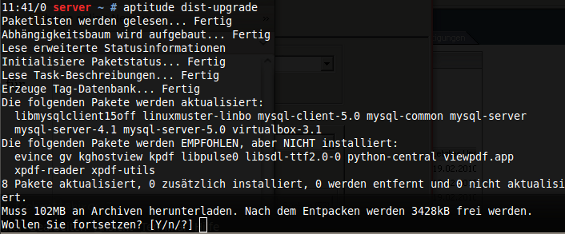
Während des Aktualisierungsverlaufs fragen manchmal Pakete nach, ob eine neue Konfigurationsdatei installiert werden soll. Geben Sie
Noder ENTER für “Beibehalten” an.Konfigurationsdatei »/etc/sudoers« ==> Geändert (von Ihnen oder von einem Skript) seit der Installation. ==> Paketverteiler hat eine aktualisierte Version herausgegeben. Wie möchten Sie vorgehen? Ihre Wahlmöglichkeiten sind: Y oder I : Die Version des Paket-Betreuers installieren N oder O : Die momentan installierte Version beibehalten D : Die Unterschiede zwischen den Versionen anzeigen Z : Eine Shell starten, um die Situation zu begutachten Der Standardweg ist das Beibehalten der momentanen Version. *** sudoers (Y/I/N/O/D/Z) [Vorgabe=N] ? N
Hinweise¶
Ubuntu bietet ein Upgrade an¶
Haben Sie sich an der Konsole des linuxmuster.net Servers angemeldet, so erhalten Sie Hinweise auf neue verfügbare Upgrades, also neue Versionen des Ubuntu-Servers.
Diese stellen sich bsp. wie folgt dar:
New release '14.04.1 LTS' available.
Run 'do-release-upgrade' to upgrade to it.
Caution
Niemals ein Release-Upgrade durchführen
Folgen Sie nicht der Empfehlung, denn linuxmuster.net ist auf die Version 12.04 LTS 64 bit angepasst, deren Support bis 2017 gewährleistet ist. Neue Versionen (ab linuxmuster.net 7) werden über ein solches Release-Upgrade bereits verfügen (Version 16.04 LTS 64 bit)
Meldung: Hardware Enablement Stack¶
Ebenso wie beim „upgrade“ wird beim Anmelden über die Kommandozeile manchmal ein nicht mehr unterstützter Kernel gemeldet:
Your current Hardware Enablement Stack (HWE) is no longer supported
since 2014-08-07. Security updates for critical parts (kernel
and graphics stack) of your system are no longer available.
For more information, please see:
http://wiki.ubuntu.com/1204_HWE_EOL
To upgrade to a supported (or longer supported) configuration:
* Upgrade from Ubuntu 12.04 LTS to Ubuntu 14.04 LTS by running:
sudo do-release-upgrade
OR
* Install a newer HWE version by running:
sudo apt-get install <kernel-version>
Attention
Führen Sie kein upgrade auf 14.04 LTS durch. Support wird von Ubuntu für 12.04, 12.04.1 und 12.04.5 (Stand: August 2014) geleistet, das bedeutet ein mit 12.04.2 installiertes System muss einen neuen Kernel bekommen. (https://wiki.ubuntu.com/1204_HWE_EOL)
Aktualisierung des Linux-Kernels¶
Um Ubuntu 12.04 LTS Server (Codename Trusty) auf einen neueren Kernel zu aktualisieren, kann das Paket linux-hwe-generic genutzt werden:
# apt-get install linux-hwe-generic
Paketlisten werden gelesen...Fertig
Abhängigkeitsbaum wird aufgebaut
Statusinformationen werden eingelesen...Fertig
Die folgenden zusätzlichen Pakete werden installiert:
linux-headers-3.13.0-34 linux-headers-3.13.0-34-generic linux-headers-generic-lts-trusty
linux-image-3.13.0-34-generic linux-image-generic-lts-trusty linux-image-hwe-generic
Vorgeschlagene Pakete:
fdutils linux-lts-trusty-doc-3.13.0 linux-lts-trusty-source-3.13.0 linux-lts-trusty-tools
Die folgenden NEUEN Pakete werden installiert:
linux-headers-3.13.0-34 linux-headers-3.13.0-34-generic linux-headers-generic-lts-trusty
linux-hwe-generic linux-image-3.13.0-34-generic
linux-image-generic-lts-trusty linux-image-hwe-generic
Nach Ausführen des Befehls ist der Server neu zu starten
# reboot
Sollte aus irgendeinem Grund der neue Kernel nicht booten oder funktionieren, kann der „alte“ Kernel über das Grub-Bootmenü ausgewählt werden, solange dieser nicht deinstalliert wurde.
Sollte nach dem Neustart des Servers mit dem neu installierten Kernel dennoch die HWE-Meldung erscheinen, sollte nachstehender Befehl
# hwe-support-status --show-all-unsupported
ausgeführt werden. Die dort genannten Pakete müssen dann deinstalliert werden. Danach o.g. Befehl noch einmal abgesetzen, um sicherzugehen, dass keine weiteren Pakete den HWE-Status blockieren.
Die Datei /var/lib/update-notifier/hwe-eol kann auch notfalls gelöscht werden.